Kindle UI 终于改头换面了……而且效果很好
已发表: 2021-10-25谈到电子书阅读器,亚马逊的 Kindle 几乎是老大。 其他品牌已经尝试过推出电子墨水设备,让您可以在上面阅读书籍,但没有一个能够与 Kindle 相媲美。 但仅仅因为它是最流行的电子书阅读器,并不意味着 Kindle 就是完美的。
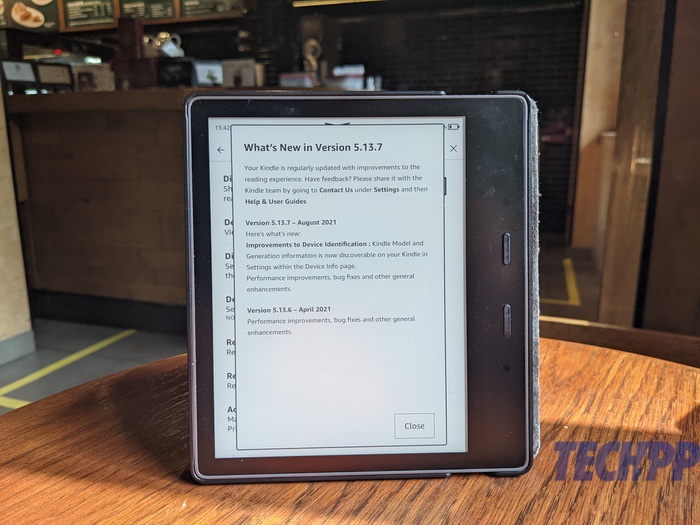
亚马逊的电子书阅读器的界面可能会让不习惯的人非常恼火。 电子书阅读器的触控体验不是最流畅的这一事实可能会让习惯于智能手机和平板电脑的快速响应的人们难以适应它们。 好吧,当这种稍微有点不确定的触摸体验被添加到仍然植根于五年前的界面的界面中时,阅读的乐趣确实会被严重削弱。
然而,UI 方面的情况似乎正在发生变化,亚马逊在近五年来首次对 Kindle 的界面进行了重大改革。 我们在 Kindle Oasis 上下载了更新(适用于 2015 年之后发布的大多数 Kindle)。 大约一周后,我们必须承认它极大地改变了电子书的阅读体验。
目录
更干净的界面
更新后使用 Kindle 的第一件事就是界面更加简洁。 主屏幕包含您正在阅读的书籍或亚马逊建议您阅读的书籍的封面。 而已。 顶部有一个搜索框(哦,像电话一样),旁边有一个购物图标,您可以选择搜索您的设备或在线书店。 旁边还有一个不显眼的三点菜单,稍后会详细介绍。
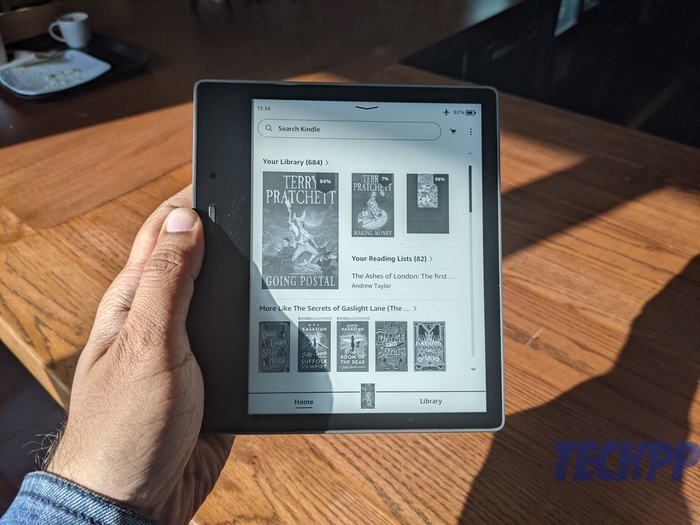
在底座上,您有两个选项卡用于家庭和图书馆(您的 Kindle 上的书籍),它们之间是您当前正在阅读的书籍的封面,因此您可以在任何阶段通过单击来访问它。 它干净整洁,与之前的 UI 非常不同,之前的 UI 在主屏幕顶部有一个导航栏(在一个阶段带有指向所有内容的 Goodreads 的链接)。
现在有一个向下滑动选项
也许 UI 中最显着的变化是您现在可以从任何位置从顶部向下滑动(我们第一次在 UI 中看到除了在阅读模式下翻页之外的手势)——无论是从内部一本书或书页上或主页上 - 访问基本选项,如飞行模式、黑暗模式、同步、屏幕亮度和温暖。 对于那些想要做更多的人,还有一个指向所有设置的链接。 而当您使用此功能时,您还会注意到 Kindle 上的实际触摸界面有所改进(稍后会详细介绍)。

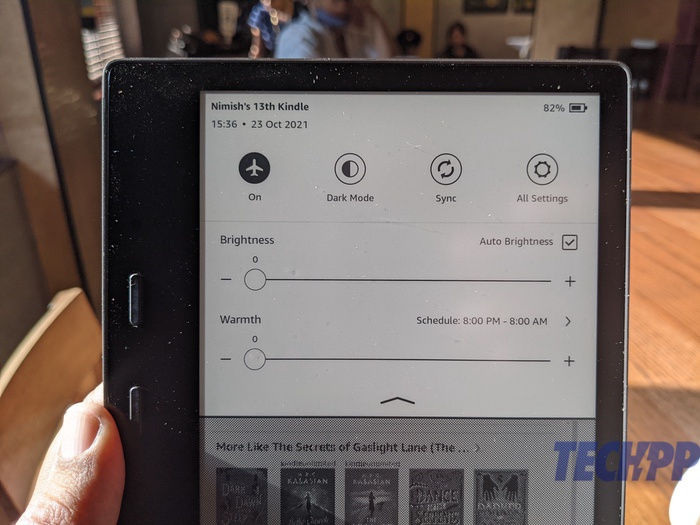
现在 Kindle 的右上角有一个三点菜单,点击它会给你一些以前在旧 UI 顶部栏上的选项——访问你的阅读列表、Web 浏览器、设置和好吧,Goodreads。 哦,有趣的是,Kindle 上的网络浏览器(是的,它有一个)不再被称为“实验性”。 但是,它似乎一如既往地受到限制(不支持动画或视频,最好用于阅读,例如它所在的设备)。
阅读也更轻松
这就把我们带到了读书的问题上。 亚马逊再一次让体验变得整洁。 当然,向下滑动选项就在那里,在页面顶部附近点击会为您提供一个非常简约的菜单,该菜单的角落有图标,让您可以更改字体和布局并调整您可以在界面上看到的信息(书的进度,时间等),转到书中的特定位置,添加书签,当然还有一般搜索。 我们会有图标来标记亮点和注释。 您可以通过按下 Kindle 上的文本来访问这些选项,但使用图标来指示它们的存在会有所帮助(这有点像 iPhone 13 Pro 上的宏模式——直到你看到它才会意识到它的存在)。
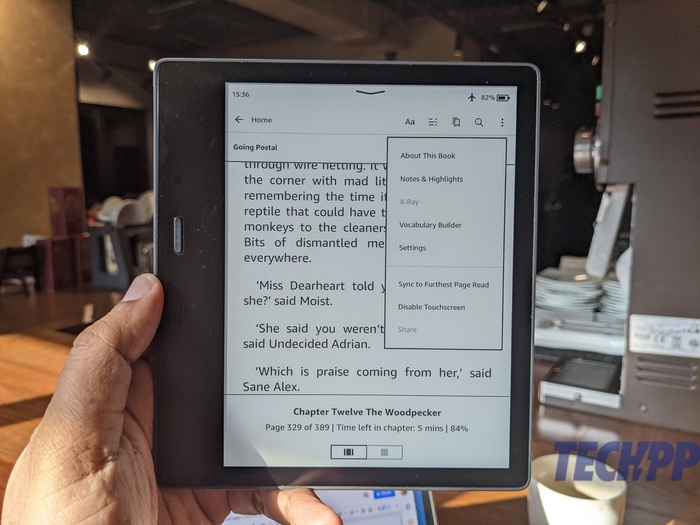
这里的右上角还有一个三点菜单,但与主屏幕和库屏幕上的不同。 这个可以让你做一些事情,比如访问笔记和重点,访问词汇生成器(是的,有一个),去设置,在社交媒体上分享内容,甚至禁用触摸屏(是的,你可以)。 一般来说,UI 更多的是在后台,让你专注于阅读,这也是 Kindle 的主要目的。
触控似乎更灵敏,现在您知道您的 Kindle 型号了
一些旧功能仍然存在——你可以长按一个单词来获取它的信息,或者按住并拖动以突出显示段落并添加注释——但 Kindle 上的触摸体验似乎实际上有所改善。 不,它仍然远不及你在普通智能手机上所能得到的,但它比几周前你在虚拟键盘上输入一些单词然后等待它们出现在显示屏上要好得多。 按照 Kindle 的标准,我们称之为 snappy。
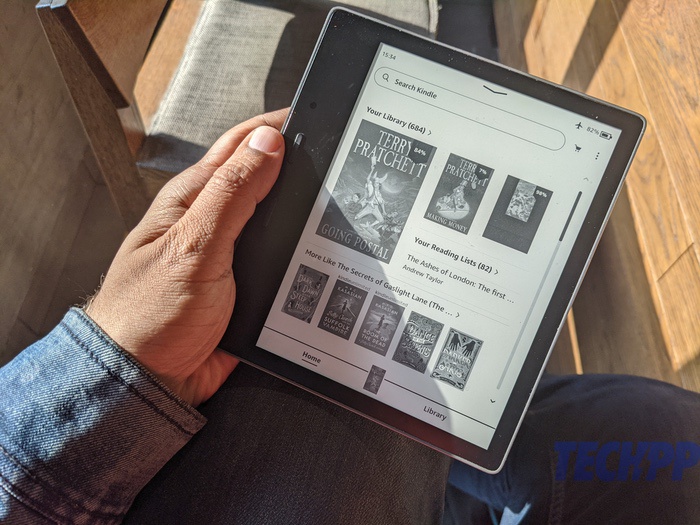
好吧,在这次更新之后,您终于知道您使用的是哪种 Kindle。 这听起来可能有点奇怪,但更新后,您实际上会在设备信息部分看到 Kindle 模型及其生成,这在之前是不可用的。 谈论获得认同感。
总而言之,亚马逊似乎对 Kindle 用户界面进行了很好的梳理,并摆脱了一些蜘蛛网。 不,我们并不是说它是完美的,但这是自 Kindle 推出触摸屏以来的第一次 UI 更改,使电子书阅读器更易于使用。 当然,我们希望在某个阶段进行更果断的改组,是的,我们仍然不知道为什么 Alexa 会从 Kindle 中消失,但总而言之,虽然仍有工作要做,但这仍然是一个可喜的进步.
(要更新您的 Kindle,请转到“设置”和“设备选项”。您会在“高级选项”下找到更新。更新计划在几个月后推出,所以如果您的设备还没有更新,请不要太着急。如果是符合条件的,它会的。)
